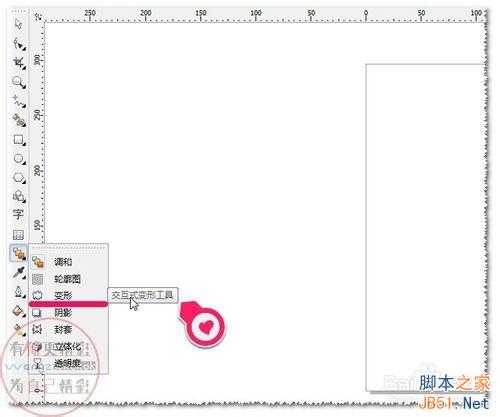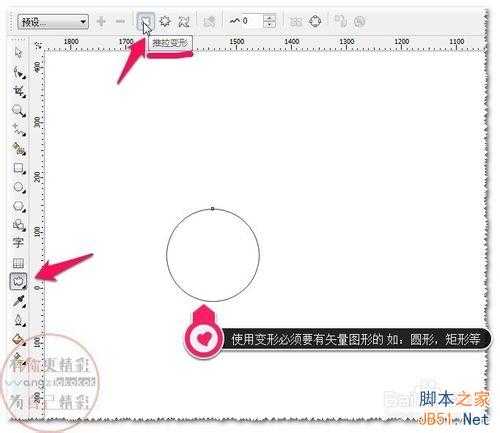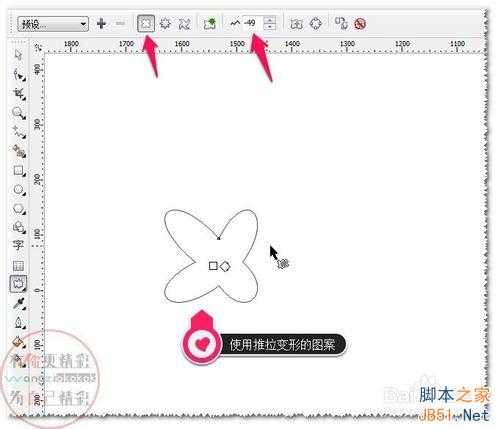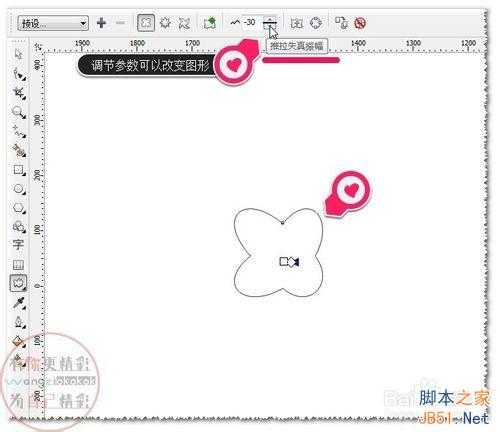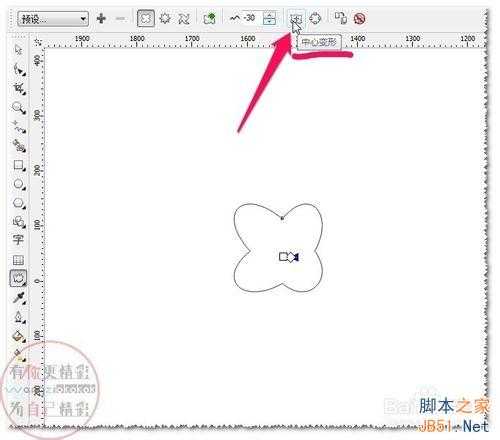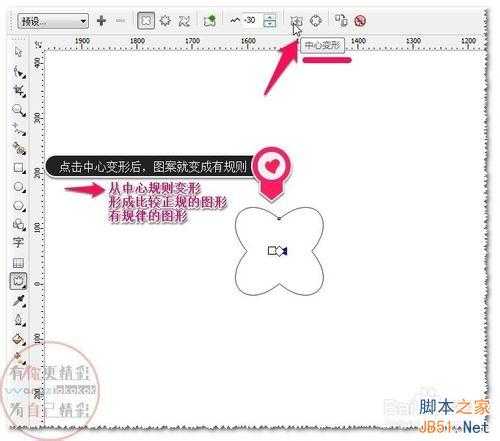cdr中变形工具如何使用推拉变形?
平面设计 发布日期:2024/11/12 浏览次数:1
正在浏览:cdr中变形工具如何使用推拉变形?
这篇教程是向大家介绍cdr中变形工具如何使用推拉变形方法,希望大家喜欢!
方法/步骤
CorelDRAW 软件教程
CorelDRAW 软件
打开电脑 并打开CorelDRAW 软件
找到变形工具(交互变形工具)
如图
使用变形工具(交互变形工具)
首先要有图形(必须是矢量图形才可以的)
各种规则及不规则的矢量图形都可以进行变形得到自己喜欢的图案的
比如:圆形,矩形,星形,线段等
推拉变形的使用
如图
选中你要变形的图形
点击推拉变形工具(鼠标变成了变形工具的图标)
直接拉动鼠标即可变形了
如图
也可以调节参数也可以变形的
如图
推拉变形中的中心变形怎么使用呢?
这个中心变形很好用的,它可以把变形不规则的图形;
按中心到四周进行规则的变形的!!!
选中变形过图形点击中心变形即可
如图
使用变形工具的图形会有基点及控制点
如果你对变形的图形不满意,
也可以对基点及控制点进行调整,
然后产生不同的变形图形的!!!
如图
你还可对变形后的图案
进行后续的编辑及排列等等
产生不同的图形图案的
如:
对变形后的图形简单的排列等
如图
注意事项
推拉变形可以产生很多不同的图形效果的!!!
以上cdr中变形工具如何使用推拉变形方法介绍,希望大家喜欢!
上一篇:教你用CDR绘制可爱的哆啦A梦
下一篇:CDR简单绘制漂亮的雨伞教程
荣耀猎人回归!七大亮点看懂不只是轻薄本,更是游戏本的MagicBook Pro 16.
人们对于笔记本电脑有一个固有印象:要么轻薄但性能一般,要么性能强劲但笨重臃肿。然而,今年荣耀新推出的MagicBook Pro 16刷新了人们的认知——发布会上,荣耀宣布猎人游戏本正式回归,称其继承了荣耀 HUNTER 基因,并自信地为其打出“轻薄本,更是游戏本”的口号。
众所周知,寻求轻薄本的用户普遍更看重便携性、外观造型、静谧性和打字办公等用机体验,而寻求游戏本的用户则普遍更看重硬件配置、性能释放等硬核指标。把两个看似难以相干的产品融合到一起,我们不禁对它产生了强烈的好奇:作为代表荣耀猎人游戏本的跨界新物种,它究竟做了哪些平衡以兼顾不同人群的各类需求呢?
人们对于笔记本电脑有一个固有印象:要么轻薄但性能一般,要么性能强劲但笨重臃肿。然而,今年荣耀新推出的MagicBook Pro 16刷新了人们的认知——发布会上,荣耀宣布猎人游戏本正式回归,称其继承了荣耀 HUNTER 基因,并自信地为其打出“轻薄本,更是游戏本”的口号。
众所周知,寻求轻薄本的用户普遍更看重便携性、外观造型、静谧性和打字办公等用机体验,而寻求游戏本的用户则普遍更看重硬件配置、性能释放等硬核指标。把两个看似难以相干的产品融合到一起,我们不禁对它产生了强烈的好奇:作为代表荣耀猎人游戏本的跨界新物种,它究竟做了哪些平衡以兼顾不同人群的各类需求呢?